一、环境及软件
1、macbook pro
2、Phpstorm
3、MAMP PRO
4、FireFox
二、环境搭建
1、PhpStorm导入项目
下载PhpStorm并安装,网上随便找个注册码即可破解,安装后打开界面选择ToolBar → VCS → Checkout from Version Control → Git,填写Git Repository URL,选择项目存放目录,点击Clone完成代码拷贝。
2、MAMP PRO配置Hosts
下载MAMP PRO并安装,网上随便找个注册码即可破解,安装后打开界面切换到MAMP PRO的Hosts Tab,点击左下角的“+”号添加host,填写Server name及选择项目文件目录,就完成了host的配置
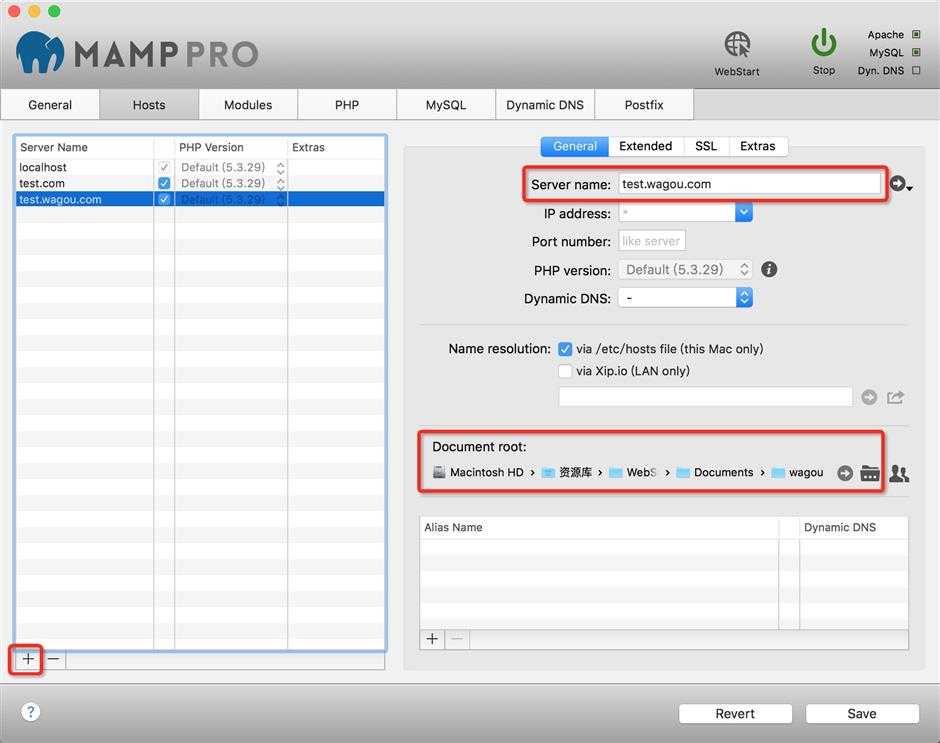
3、MAMP PRO配置Debugger
切换到PHP Tab,将Debugger项打上勾,打上勾,打上勾,重要的事情说三遍(默认没打勾,我一开始没注意到这个选项,导致弄了半天还是没搞定,就是因为遗忘这最关键的步骤 T T),如下图所示
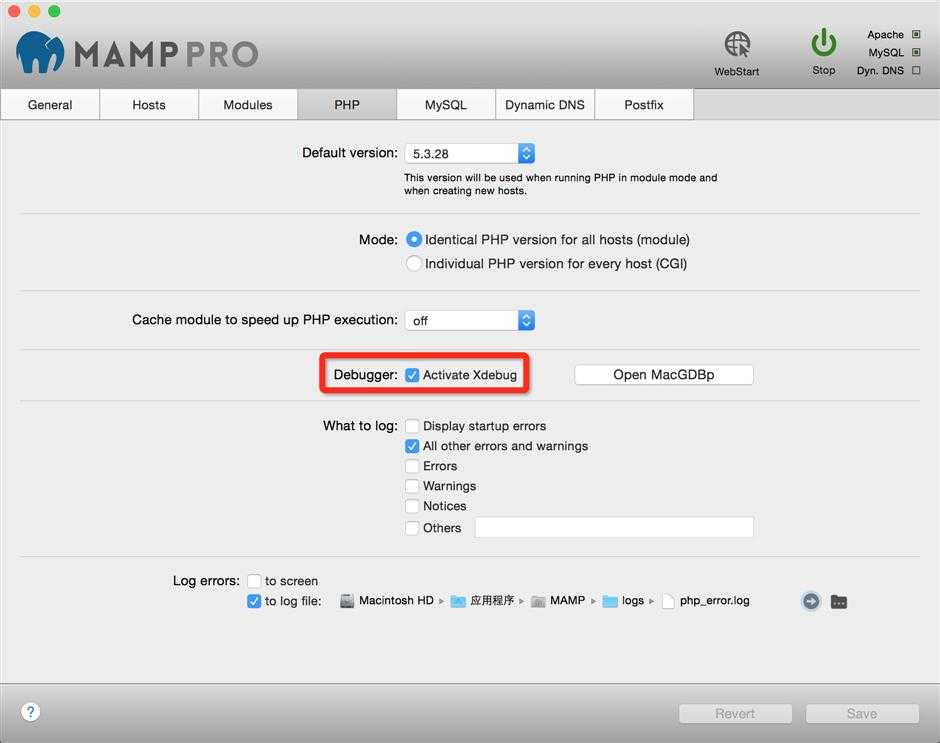
3、修改php.ini文件中的配置
MAMP PRP → File → Edit Template → PHP → PHP 5.3.28 php.ini(与上图所选的php版本一致),打开文件后拉到最后可以看到[xdebug]的配置块
[xdebug]
MAMP_Xdebug_MAMP
xdebug.remote_enable=1
xdebug.remote_host=localhost
xdebug.remote_port=9000
xdebug.remote_autostart=1
xdebug.idekey="PHPSTORM"
增加一项xdebug.idekey="PHPSTORM",该配置跟之后PhpStorm中的配置有关系,其他不需要修改,重启MAMP PRO
4、PhpStorm Xdebug端口及Server配置
Preferences(command+,)→ PHP → Debug → Xdebug → Debug port修改为9000(一般默认就是9000,不需要修改,这配置项与php.ini中的xdebug.remote_port=9000保持一致)
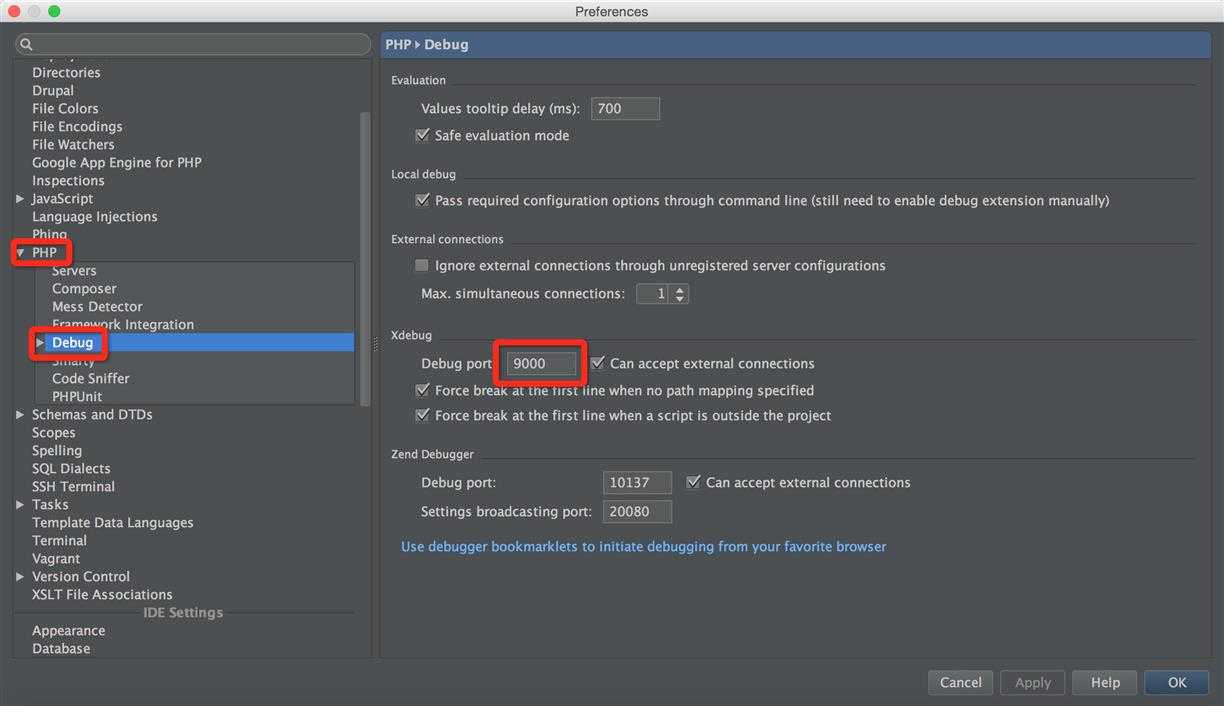
然后点击右上方的倒三角Edit Configurations
1)选择PHP Web Application,选择Server及Browser,Server需要先添加
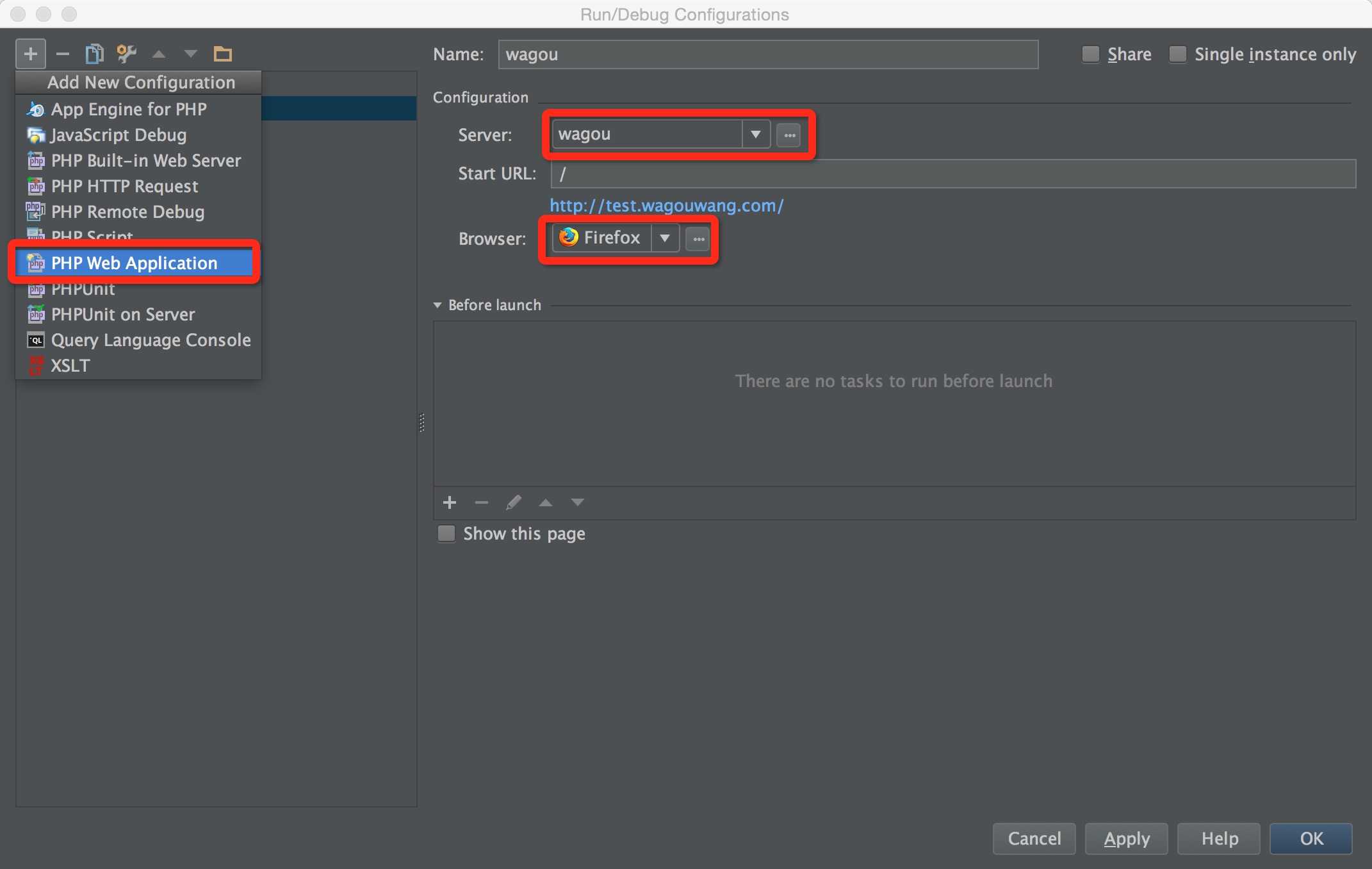
添加server:
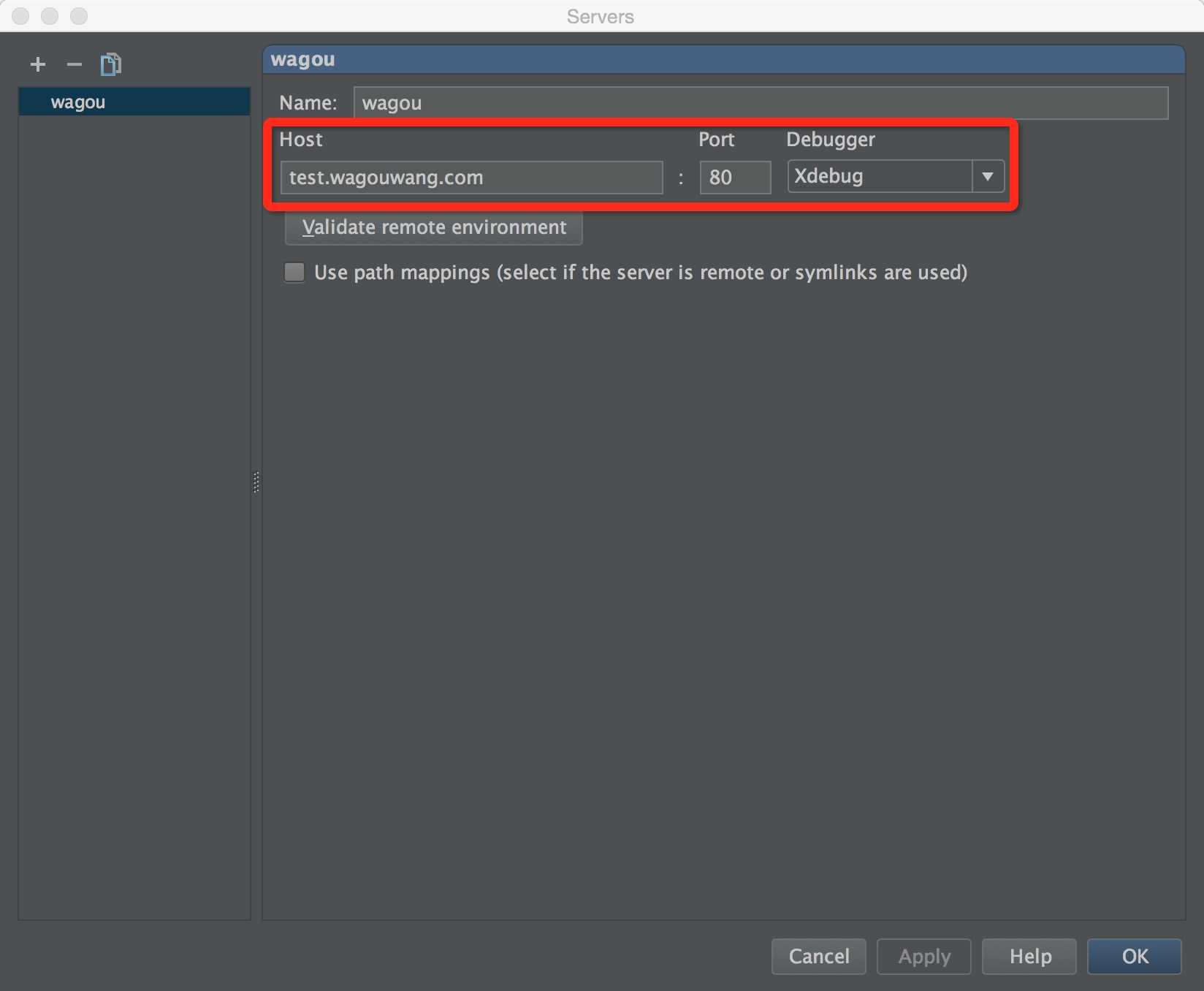
5、FireFox添加The easiest Xdebug插件
安装插件后设置IDE key = PHPSTORM 即与php.ini中xdebug.idekey="PHPSTORM"保持一致
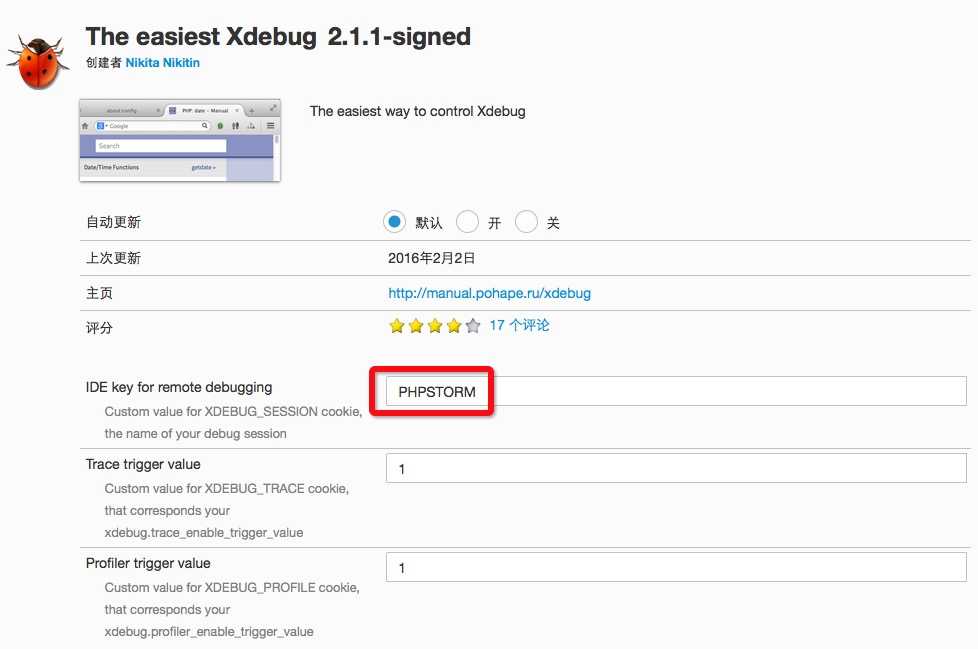
6、调试
1)激活PhpStorm的“Start Listen for PHP Debug Connections”按钮(右上角Debug区类似电话的图标,带红色禁止小圆圈表示未激活,变绿表示正在监听)
2)设置断点
3)点击爬虫按钮开始debug状态
4)浏览器会开始弹窗等待调试回话,按F7便可逐行进行断点调试,再也不需要echo或者proint_r这样繁琐的打印调试了
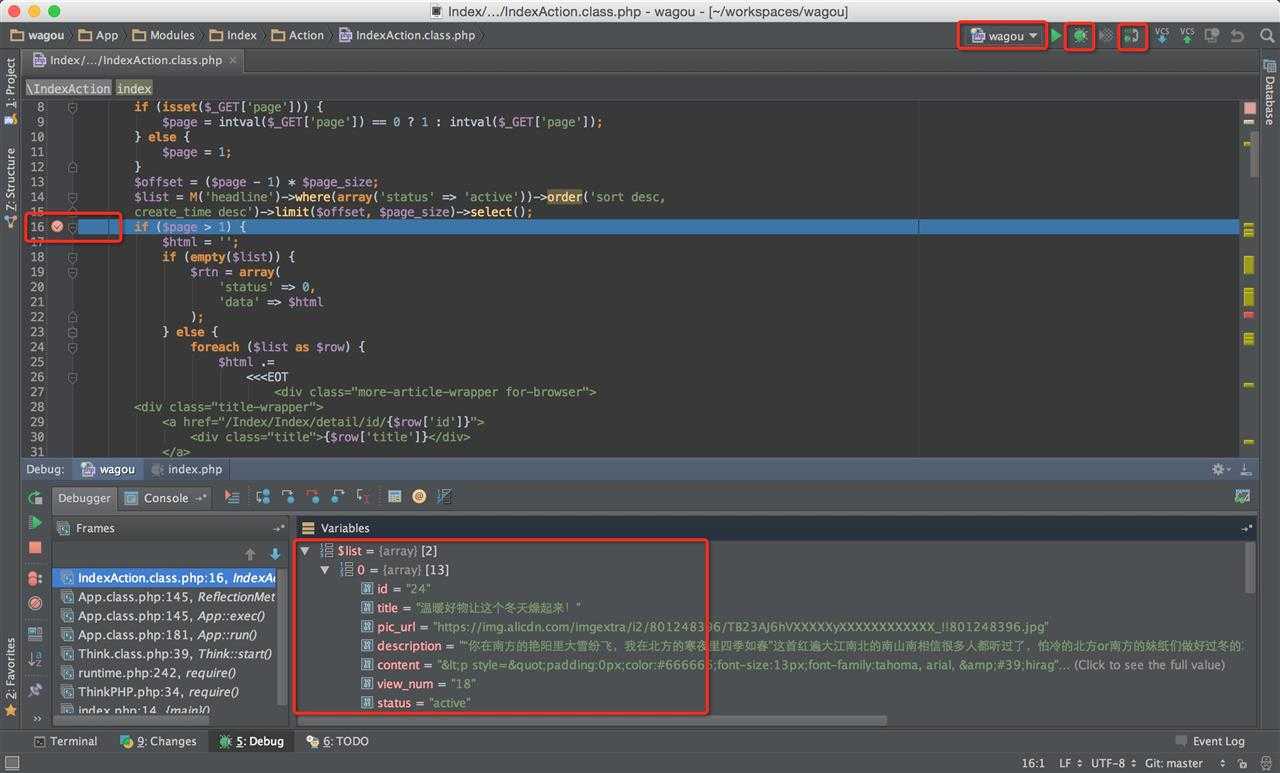
7、总结
1)端口号设置一定要相同
2)IDE Key 设置也一定要相同
3)就目前我的测试情况来看其实还是有一些疑问:
a、php.ini中xdebug.remote_host=localhost不需要跟MAMP PRO Hosts中的server name保持一致?
b、就算FireFox没添加The easiest Xdebug插件也可以进行断点调试,那这个插件到底有什么用?
mac OS X下PhpStorm+MAMP PRO+Xdebug+FireFox集成开发和断点调试环境配置
原文:http://www.cnblogs.com/orzlin/p/5179711.html